教你bios恢复出厂设置的方法
- 分类:帮助 回答于: 2020年11月30日 09:36:00
电脑启动时会第一个加载BIOS设置信息,如果我们不小心修改了bios上面的信息,很可能会导致我们的电脑开不了机。那么如何恢复bios出厂设置呢?下面小编就教下大家bios恢复出厂设置的方法。
1、开机启动时,不停按Delete, F1, F2, F8, F9, F10, ESC ,Enter等按键进入主板BIOS界面,不同品牌电脑开机进BIOS界面方法;
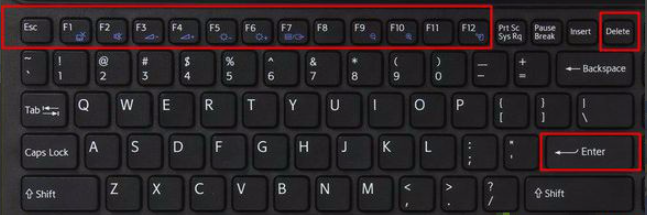
2、进入到BIOS界面之后,由于BIOS界面种类非常多,这边只列举两种,如果是这种界面,选择Load Optimized Defaults,有些是Load Setup Defaults,按下回车,选择OK或Yes回车,一般恢复BIOS默认设置都有快捷键,比如这边底部显示F6:Load Optimized Defaults,直接按F6再按回车即可,快捷键一般是F6、F9,具体需要看底部或右下角的提示,最后需要保存修改,一般是按F10、F4回车重启;
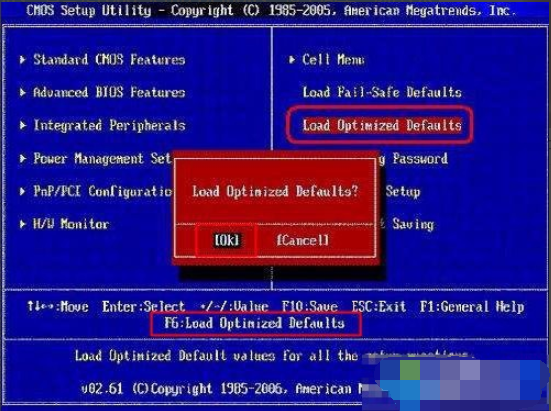
3、如果是UEFI主板,分为UEFI BIOS默认设置,和Legacy BIOS默认设置,比如联想笔记本,转到Exti界面,先要选择OS Optimized Defaults,系统类型win8 64bit,表示UEFI,other OS或者Disabled表示Legacy,如果要改win7,这边选择Other OS回车;
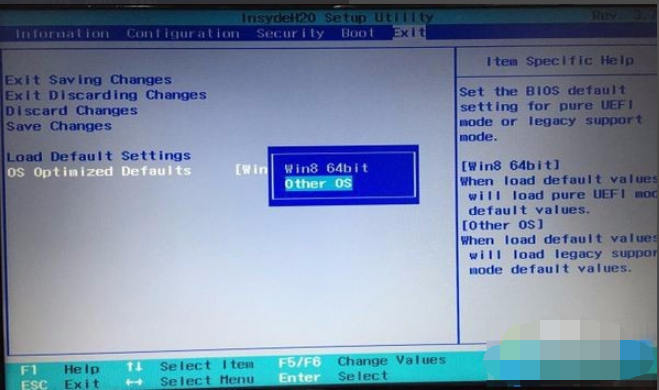
4、然后再移动到Load Default Settings回车,或者直接按9,选择Yes回车,就可以加载Legacy模式的默认BIOS设置;
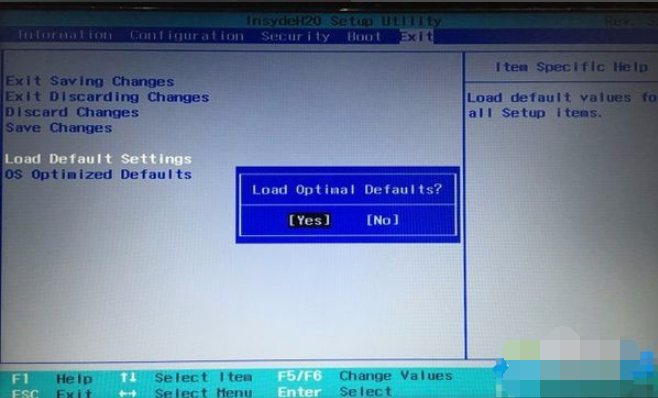
5、最后按F10或F4,具体看右下角或右侧的提示,选择Yes回车重启即可。
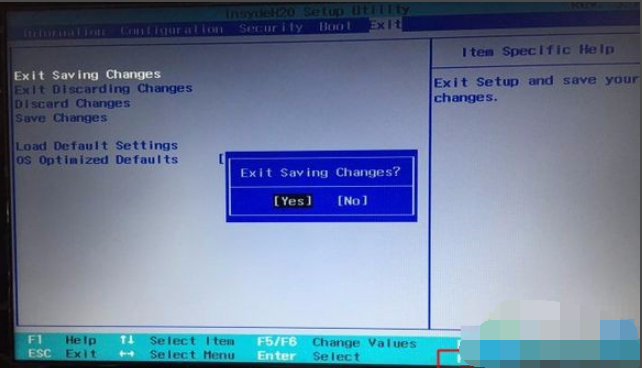
另外,台式机还有其他恢复出厂设置方法。
1、如果是台式机,还可以打开主机箱,取下主板上的纽扣电池,15秒之后再装回去,这样可以消除BIOS设置信息,从而恢复默认设置;

2、有些主板还有硬跳线,用跳线帽将2和3引脚短接,实现消除BIOS设置信息。

以上便是bios恢复出厂设置的方法啦,大家如果没什么需要的话尽量不要去动bios里面的设置哦。
 有用
26
有用
26


 小白系统
小白系统


 1000
1000 1000
1000 1000
1000 1000
1000 1000
1000 1000
1000 1000
1000 0
0 0
0 0
0猜您喜欢
- 电脑无法下载软件怎么办2020/01/03
- 电脑自动更新怎么关闭2020/07/19
- 小米性价比最高的笔记本有哪些..2021/09/24
- 虚拟内存怎么设置最好2020/06/21
- wifi突然消失了搜不到怎么办..2021/06/02
- 系统之家一键重装windows7系统图文教..2017/06/10
相关推荐
- 电脑bios密码怎么清除2020/03/28
- 打印机无法设置共享怎么办?小编教你解..2018/04/17
- 手机sd卡无法读取,小编教你解决手机sd..2018/09/11
- 小编教你电脑ip地址怎么设置..2017/08/30
- 详解苹果恢复出厂设置照片还在吗..2022/04/10
- wifi密码忘了,小编教你wifi密码忘了要..2018/05/23

















